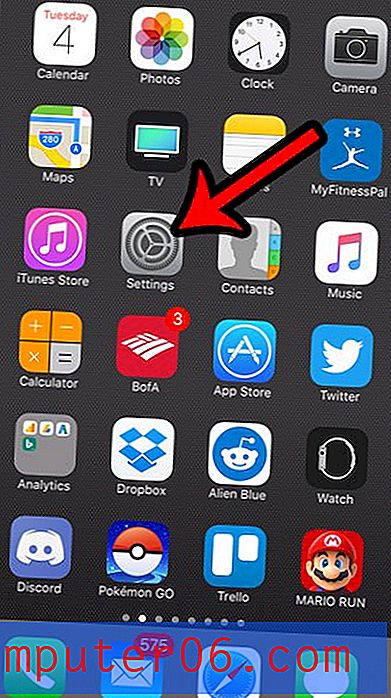Camtasia pārskats
5 no 5
Īpaši jaudīgas un spējīgas rediģēšanas funkcijas. cena
3 no 5
Dārgi, salīdzinot ar līdzīgām rediģēšanas programmām. lietošanas ērtums
4, 5 no 5
Labi izstrādātas lietotāja saskarnes ar tikai dažiem izņēmumiem. atbalstu
4, 5 no 5
Lieliskas apmācības un vietņu atbalsts.
Ātrais kopsavilkums
Camtasia ir jaudīga video rediģēšanas programma, kas pieejama gan Windows, gan MacOS. Tas atbalsta virkni populāru multivides formātu un piedāvā iespaidīgu kontroli pār jūsu izveidotajiem videoklipiem, vienlaikus to joprojām ir viegli izmantot. TechSmith (Camtasia veidotājs) ir pat bezmaksas mobilā lietotne operētājsistēmām Android un iOS, kas ļauj ērti pārsūtīt multividi no jūsu ierīces, lai to izmantotu Camtasia. Kad esat pabeidzis rediģēšanu, programmas ietvaros varat renderēt un koplietot savus video failus Youtube, Vimeo, Google Drive un Screencast.com.
Pat cilvēkiem, kuri iepriekš nekad nav izmantojuši video rediģēšanas programmatūru, Camtasia ir viegli iemācīties, pateicoties lieliskajam apmācības atbalstam, ko nodrošina TechSmith. Programmā iebūvēto multivides daudzumu ir nedaudz ierobežots, un tīmeklī to nav daudz vairāk, taču šajā līmenī sākotnējie iestatījumi nav galvenā problēma. Jūs varat 30 dienas izmēģināt Camtasia bez maksas vai iegādāties tieši.
Iegūstiet Camtasia
Kas man patīk
- Profesionālās iespējas
- Pilnīga efektu kontrole
- 4K video atbalsts
- Lielisks apmācības atbalsts
- Sociālās koplietošanas integrācija
- Lietotne Mobile Companion
- Salīdzinoši dārgi
- Ierobežota iepriekš iestatīta multivides bibliotēka
- Dziļās rediģēšanas funkcijām nepieciešams UI darbs
Camtasia
Kopējais vērtējums: 4, 2 no 5 Windows / macOS, USD 249, 00. Pērciet tūlītĀtra navigācija
// Kāpēc mums uzticēties?
// Bieži uzdotie jautājumi par Camtasia
// Ieskats Camtasia
// Mani vērtējumi
// Camtasia alternatīvas
// Secinājums
Atjaunināšanas piezīme : Šis Camtasia pārskats ir atjaunināts, lai nodrošinātu tā svaigumu un precizitāti. TechSmith beidzot ir mainījis Camtasia nosaukumu sistēmu, lai nodrošinātu konsekvenci. Iepriekš Windows versiju sauca par Camtasia Studio. Tagad tas ir pieejams Camtasia 2019 gan PC, gan Mac versijām. Turklāt Camtasia pievienoja vairākas jaunas iespējas, piemēram, pavisam jaunus aktīvus un to izmantošanu.
Kāpēc mums uzticēties?
Mani sauc Tomass Boldts. Iepriekš esmu strādājis ar plašu video rediģēšanas programmatūru, sākot no maziem atvērtā koda pārkodētājiem līdz nozares standarta programmatūrai, piemēram, Adobe Premiere Pro un Adobe After Effects. Apmācoties kā grafikas dizaineram, es pavadīju laiku, lai apgūtu gan kustības grafikas, gan programmatūru, kas tos rada, plusus, ieskaitot to UI un UX dizainu.
Iepriekš esmu strādājis ar TechSmith produktiem, taču TechSmith šeit nav ne redakcijas, ne satura pārskatīšanas. Viņiem nav interese par pārskatīšanu, un es nesaņēmu no viņiem nekādu īpašu apsvērumu par tā rakstīšanu, tāpēc es esmu pilnīgi objektīvs savos uzskatos.
Tikmēr JP Camtasia Mac izmanto Mac kopš 2015. gada augusta. Viņš pirmo reizi izmantoja programmu, kad viņam tika uzticēts uzdevums veikt mobilās lietotnes video pamācības. Pirms beidzot izvēlējās Camtasia, viņš izmēģināja pāris video rediģēšanas rīkus, un kopš tā laika ar prieku strādā ar to. Zemāk varat redzēt viņa pirkumu vēsturi un tvītu, kas tika publicēts pirms trim gadiem.

JP programmatūras licence Camtasia Mac
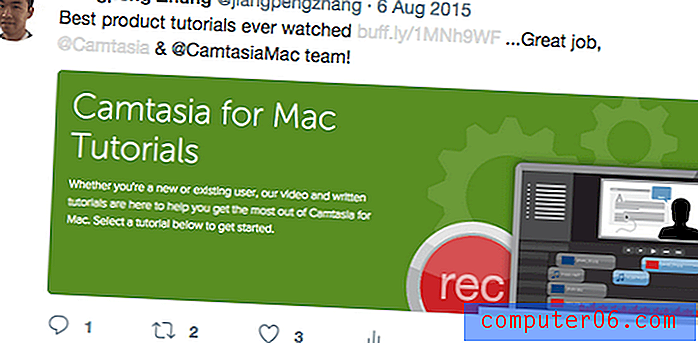
JP tvīts izsaka komplimentu TechSmith pamācībām
Camtasia FAQ
Kas ir Camtasia?
Camtasia ir profesionālas klases video redaktors operētājsistēmām Windows un Mac. Tas nodrošina labu vadības līdzsvaru, labi izstrādātu lietotāja saskarni un augstas kvalitātes izvadi, kas padara to lieliski piemērotu videogrāfiem un tīmekļa satura producentiem, kuriem viņu videoklipi nepieciešami, lai tie izskatās profesionāli un unikāli.
Programmai (agrāk zināma kā Camtasia Studio ) ir ilga PC attīstības vēsture, un tās panākumi pamudināja TechSmith izlaist arī Mac versiju. Abas darbojas kopš 2011. gada, lai gan abas platformas agrāk bija un nedaudz atšķirīgas programmatūras versijas. Ar tik ilgu vēsturi TechSmith ir paveicis lielisku darbu, pastāvīgi virzot attīstības robežas, vienlaikus saglabājot programmatūru salīdzinoši bez kļūdām.
Vai Camtasia ir droša?
Šī programma ir pilnīgi droša lietošanai. Instalēšanas fails un paši programmas faili iziet visas Microsoft Security Essentials un Malwarebytes Anti-Malware pārbaudes. Instalēšanas programma nemēģina instalēt nevēlamu vai trešo pušu programmatūru un piedāvā iespējas pielāgot instalēšanas procesu jūsu vajadzībām. JP arī ievietoja Mac installer failu, lai skenētu ar Drive Genius, un tas arī izrādās tīrs.
Kad tas ir instalēts, tas joprojām ir diezgan drošs. Camtasia nedarbojas ar jūsu failu sistēmu, izņemot video failu atvēršanu, saglabāšanu un atveidošanu, tāpēc nav riska, ka tas nodarīs kaitējumu jūsu datoram vai citiem failiem.
Augšupielādējot video failus uz Google disku, programma pieprasa piekļuvi augšupielādei jūsu Youtube kontā, taču tas notiek tikai tāpēc, ka uzņēmumam Google pieder Youtube, un jūsu Google konts dubultojas kā Youtube konts. Šīs atļaujas var arī atsaukt jebkurā laikā, ja vēlaties.
Vai Camtasia ir brīva?
Pašlaik Camtasia maksā USD 249 USD gan programmatūras PC, gan Mac versijām. Ja programmu esat iegādājies jau iepriekš, varat jaunināt uz jaunāko versiju tikai par USD 99, 50.
Lai gan programma nav bezmaksas, tai ir bezmaksas 30 dienu izmēģinājuma periods. Šīs pārbaudes laikā jūs varat izmantot programmu kā parasti, taču visi jūsu piedāvātie videoklipi tiks marķēti ar ūdenszīmi, kā redzat zemāk. Ja izvēlaties iegādāties programmatūru, visus izmēģinājuma laikā izveidotos projekta failus var atkārtoti padarīt bez ūdenszīmes.
Camtasia Studio (Windows) vs Camtasia for Mac
TechSmith beidzot ir atjauninājis nosaukumu sistēmu, lai tā būtu vienāda abās platformās, taču programma būtībā ir vienāda neatkarīgi no tā, kur to izmantojat. Lietotāja saskarne izskatās ļoti līdzīga, lai gan dabiski, ka īsinājumtaustiņi ir atšķirīgi.
Abas programmas lielākoties ir savietojamas, ja vien jūs izmantojat 9. versiju operētājsistēmā Windows vai 3. versiju operētājsistēmā Mac, ļaujot pārsūtīt projekta failus no vienas platformas uz otru. Diemžēl daži multivides un efektu veidi nav savietojami ar platformu starpniecību, un tas var radīt problēmas, lejupielādējot trešo personu multivides iestatījumus.
Kopš es pārbaudīju Windows versiju, JP dalīsies ar saviem personīgajiem viedokļiem par Mac versiju, kopš viņš to jau gadiem ilgi izmanto savā MacBook Pro.
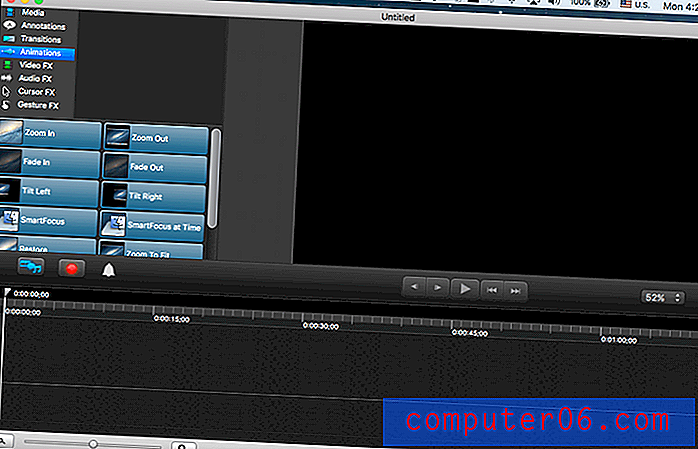
Lietotnes galvenais ekrāns JP MacBook Pro
Tuvāk apskatīt Camtasia
Piezīme: šī ir neticami jaudīga programma ar daudzām funkcijām, tāpēc es pieturēšos pie visbiežāk izmantotajām un interesantākajām - pretējā gadījumā jums būs apnicis lasīt, pirms mēs to darīsim. Turklāt, tā kā TechSmith ir veicis programmatūras uzlabojumus, jaunākā Camtasia versija izskatīsies savādāk.
Pirmais, ko pamanīsit par programmatūru, pirmo reizi to ielādējot, ir tas, ka interfeiss ir mazliet aizņemts. Šis iespaids ātri pazūd, kad sākat novērtēt, cik rūpīgi tas ir veidots.
Par laimi jums nav jāuztraucas par to, ka nezināt, kur sākt, jo, kad Camtasia palaiž pirmo reizi, tā ielādē izveidotā TechSmith projekta faila failu, kurā ir video interfeisa pamata interfeisa izkārtojuma, un tas sāk spēlēt automātiski. Tas ir diezgan gudrs veids, kā parādīt pirmajiem, kā izmantot video redaktoru!
Tas pat parāda, kur doties, lai TechSmith vietnē atrastu vairāk video apmācību, kas aptver gandrīz visu, ko vēlaties darīt ar programmu.

Ir trīs galvenie interfeisa apgabali: dziesmu grafiki apakšā, multivides un efektu bibliotēka augšējā kreisajā stūrī un priekšskatījuma apgabals augšējā labajā stūrī. Tiklīdz sākat pievienot efektus, kuriem ir pielāgojamas opcijas, augšējā labajā stūrī parādās panelis 'Properties'.
Multivides importēšana ir īslaicīga, jo darbojas tāpat kā jebkurš cits dialoglodziņš “File Open”. Viss, ko importējat, atrodas “Multivides tvertnē”, un blakus tam varat piekļūt visu iepriekš iestatīto multivides bibliotēkai, kas ir iebūvēta programmā.
Varat arī importēt failus tieši no Google Drive, kas ir patīkami pieskarties, taču viena no visnoderīgākajām funkcijām ir spēja importēt tieši no mobilās ierīces, izmantojot TechSmith pavadošo lietotni Fuse.
Darbs ar mobilajām ierīcēm
Šī ir neticami noderīga funkcija, ja video uzņemšanai izmantojat viedtālruni vai mobilo ierīci, kas kļūst arvien populārāka, jo viņu kameras kļūst arvien spējīgākas. Noklikšķiniet uz Fails, pēc tam izvēlieties “Savienot mobilo ierīci”, un jums tiks parādīta vienkāršu instrukciju virkne.
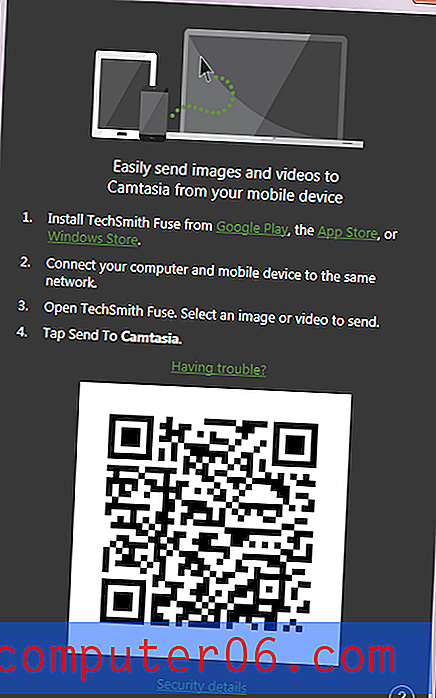
Es nevēlos pārāk dziļi iedziļināties mobilās lietotnes izmantošanas procesā, taču, tā kā abas manas ierīces bija savienotas vienā un tajā pašā tīklā, es varēju ātri savienot pārī lietotni un instalēšanu datorā.
Pēc tam es varētu pārsūtīt attēlus un videoklipus no sava tālruņa tieši uz savu Camtasia multivides atkritumu tvertni, veicot tikai dažus pieskārienus, kur tos pēc ļoti ātra augšupielādes procesa es biju gatavs iekļaut savā testa projektā.
Vienīgais, ar ko es saskāros, bija tas, ka Fuse mēdz uz laiku atvienoties, kad mana tālruņa ekrāns tika bloķēts, taču tas atsāksies dažu sekunžu laikā pēc lietotnes atkārtotas palaišanas.
JP piezīme: Tas ir milzīgs ieguvums. Lietotne Fuse faktiski nebija pieejama jau 2015. gadā, kad es pirmo reizi izmantoju Camtasia Mac. Es izmantoju lietotni, lai rediģētu Whova mobilās lietotnes pamācības, un Fuse būtu bijis liels palīgs. Bija vairākas reizes, kā es tagad atceros, es savā iPhone uzņēmu vairākus ekrānuzņēmumus, un pirms importēšanas uz paneļa, tie bija jāpārved uz manu Mac pa e-pastu. Drošinātājs noteikti ir laika taupītājs!
Darbs ar savu multividi
Kad esat atvēsinājis, pievienojot multividi, ar kuru vēlaties strādāt, Camtasia turpina būt ārkārtīgi viegli lietojama un labi izstrādāta. Vienkārši velkot izvēlēto multividi vai nu uz priekšskatījuma logu, vai uz laika skalu, tas tiek pievienots jūsu projektam un, ja nepieciešams, automātiski tiek ievietots jauns ieraksts.
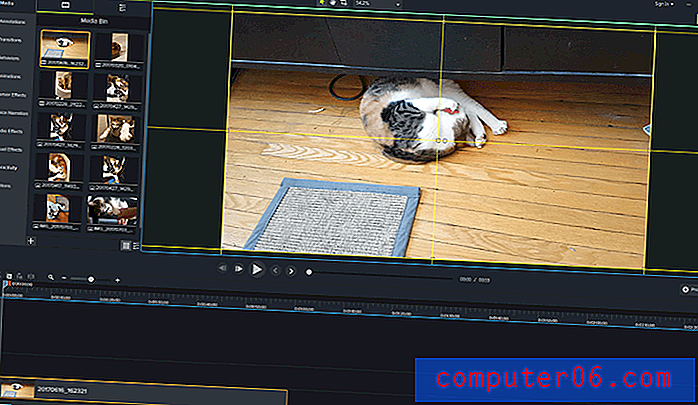
Varat izveidot tik daudz celiņu, cik nepieciešams, pārkārtot tos un pārdēvēt, kā vēlaties, lai multivide būtu sakārtota ilgāku sarežģītu projektu laikā.
Video failu sadaļu izgriešana un ielīmēšana ir ārkārtīgi ātra un vienkārša - vienkārši atlasiet sava video sadaļu, pēc tam izgrieziet un ielīmējiet jaunā celiņā tieši tāpat kā tekstu tekstapstrādē.
Varbūt tas ir tikai tāpēc, ka es strādāju ar neticami jaudīgu datoru, taču, sagriežot šo mana kaķa Juniper HD video, absolūti nebija laika, nogriežot atsevišķās sadaļās.
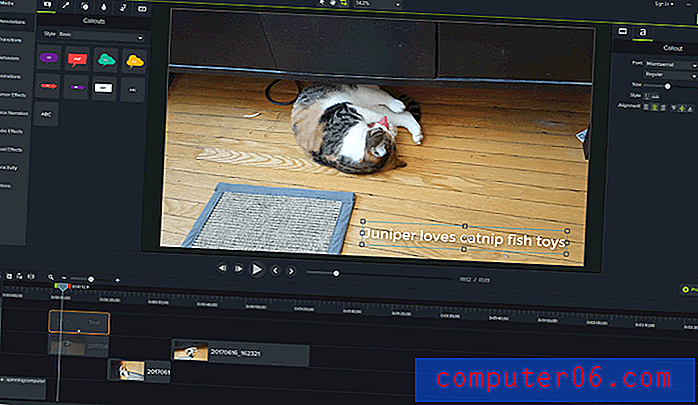
Pārklājumu un efektu pievienošana ir tikpat vienkārša kā sākotnējo multivides failu pievienošana. Kreisajā pusē esošajā sarakstā atlasiet objekta vai efekta veidu, kuru vēlaties pievienot, izvēlieties atbilstošo veidu un pēc tam velciet un nometiet to laika skalā vai priekšskatījuma logā.
Katru pārklājuma aspektu var pilnībā pielāgot savam stilam, izmantojot rekvizītu sadaļu priekšskatījuma loga labajā pusē.
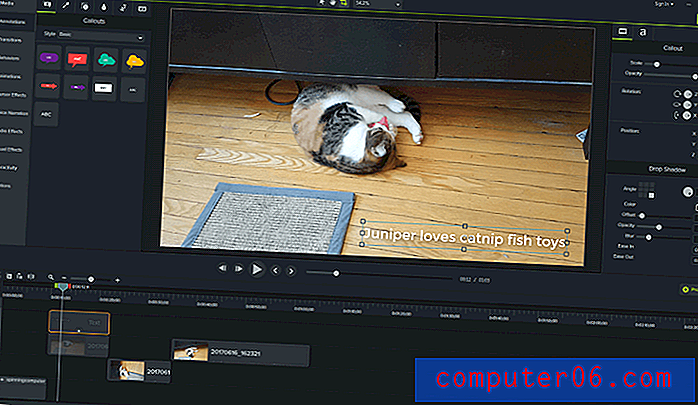
Ainas pārejas efektu pievienošana ir tikpat vienkārša - izvēlieties vajadzīgo un pēc tam noklikšķiniet un velciet. Tiklīdz sākat vilkt, katrs elements katrā trasē parāda dzeltenu krāsu, kuru apgabali ietekmē.
Tas ir lielisks lietotāja interfeisa dizains, un tas ļauj viegli redzēt, cik liela pārklāšanās jums būs jāiekļauj, lai dažādie elementi tiktu veiksmīgi savienoti.
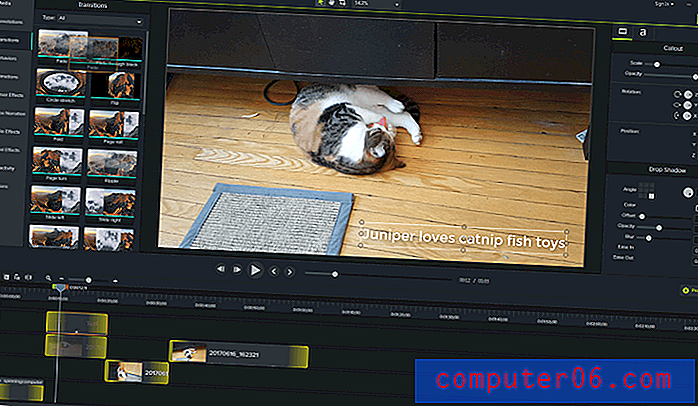
Vienīgais, kad es pat nedaudz sajaucu interfeisu, bija tas, kad es patiešām iedziļinājos dažu iepriekš iestatīto efektu dizainā. Es gribēju rediģēt dažus no animācijas uzvedības veidiem, un tas sāka kļūt mazliet nekārtīgs.
Visi Camtasia iestatījumi ir dažādu elementu grupas, kas apvienotas vienā paketē, kuru var viegli ievilkt un iemest projektā, kas nedaudz apgrūtina viena rediģējamā gabala atrašanu - it īpaši, ja jums ir jāšķiro pa grupu grupām.

Jums tas nav dziļi jārok, lai iegūtu lieliskus ieguvumus no tā iestatījumiem, bet gan lai izveidotu kaut ko patiesi profesionālu un unikālu, jums būs jāpierod strādāt šajā līmenī.
Ar nelielu praksi tas, iespējams, kļūs daudz vienkāršāks, lai gan šis interfeisa aspekts, iespējams, būtu labāk apstrādājams ar uznirstošo logu, kas ļauj jums koncentrēties uz rediģēto elementu.

Arī videoklipa sadaļu animēšana ir diezgan vienkārša. Tā vietā, lai sajauktos ar taustiņu kadriem vai citu mulsinošu terminoloģiju, jūs vienkārši redzat bultiņas pārklājumu uz sliežu ceļa, ar kuru strādājat, kā arī sākuma un beigu punktus, kurus var vilkt pareizajā vietā.
Lai iegūtu kadra līmeņa precizitāti, noklikšķinot un turot uz vietas, tiks parādīts rīka padoms ar precīzu laika kodu - vēl viens jauks lietotāja saskarnes pieskāriens, kas ļauj viegli būt precīzam.
JP piezīme: Man ir līdzīgas sajūtas kā Tomasam, izmantojot multivides funkcijas, vienlaikus izmantojot Mac versiju. TechSmith ļauj viegli vilkt un nomest, rediģēt un anotēt multivides elementus sev vēlamā veidā. Pro padoms: ja esat iesācējs video rediģēšanā, es ļoti iesaku jums veltīt apmēram stundu, lai noskatītos satriecošās TechSmith komandas sagatavotās pamācības.
Darbs ar Audio
Camtasia nav tik daudz audio rediģēšanas funkciju, kā jūs varētu vēlēties, ja esat audiofils, taču lielākajai daļai mērķu tas var darīt vairāk nekā pietiekami.
Jūs varat ātri atdalīt audio no jebkura importētā video atsevišķā celiņā griešanai un apgriešanai, un ir vairākas standarta rediģēšanas iespējas, piemēram, trokšņu noņemšana, skaļuma izlīdzināšana, ātruma pielāgošana un izbalēšana.

Viena no interesantākajām un noderīgākajām audio funkcijām ir spēja pievienot stāstījumu savam video tieši programmas laikā, kamēr jūs faktiski vērojat to, kas tiek atskaņots. Tas nozīmē, ka jums nav jāuztraucas par to, lai pārliecinātos, ka skaņa tiek sinhronizēta ar jūsu videoklipu, jo varēsit ierakstīt reāllaikā, kad tiks atskaņots video.
Gadījumā, ja jums radās jautājums, es radīju šausmīgu iespaidu par to, kā sers Deivids Attenboro bija izmēģinājis dabas dokumentālo filmu par kadiķiem. Kaut kā izrādījās, ka viņš skan skotu, nevis angļu valodā ...

JP piezīme: Es negaidīju, ka audio rediģēšanas funkcijas būs tik lieliskas. Godīgi sakot, es izmēģināju Audacity (atvērtā pirmkoda audio rediģēšanas programmatūru), lai samazinātu balss pārsūtīšanu manas izveidotās lietotnes apmācībai. Izrādījās, ka es izšķērdēju pāris stundas, jo Camtasia bija pietiekami jaudīga, lai apmierinātu visas manas audio rediģēšanas vajadzības. Neskatoties uz to, man patīk Audacity un šajās dienās to joprojām lietoju laiku pa laikam.
Papildu video funkcijas
Camtasia ir arī virkne vispārējo video efektu hromas taustiņu iestatīšanai (“zaļā ekrāna” rediģēšana), video ātruma pielāgošana un vispārējā krāsu pielāgošana. Hroma taustiņa funkcija ir ārkārtīgi viegli lietojama, un jūs varat iestatīt noņemamo krāsu ar acs pilinātāju tikai dažu klikšķu laikā.

Tas darbojas pārsteidzoši labi, ļaujot jums izveidot videoklipus ar hroma taustiņiem ar gandrīz jebkuru vienmērīgu fona krāsu. Manā video piemērā tas nedarbojas tik labi, jo kadiķis pēc krāsas ir ļoti līdzīgs koka grīdai, taču to ir diezgan viegli izmantot.

Interaktīvās funkcijas
Viena no unikālākajām funkcijām, ko jebkad esmu redzējis video redaktorā, ir Camtasia interaktivitātes funkcijas. Ir iespējams pievienot interaktīvu karsto punktu, kas darbojas tāpat kā standarta tīmekļa saite, un pat pievienot interaktīvas viktorīnas.
Šī funkcija būs visnoderīgākā video pamācībās un interaktīvās mācību lietojumprogrammās, padarot to par neticami noderīgu skolotājiem un citiem instruktoriem, kuri izglītojas tiešsaistē.

Vienīgais, kas jāņem vērā, izmantojot interaktīvās funkcijas, ir tas, ka jums ir jāizveido MP4 video, kas ir komplektā ar TechSmith Smart Player, pretējā gadījumā interaktīvais saturs nedarbosies.
Ekrāna tveršana
Tiem no jums, kas izgatavo apmācības videoklipus vai citu ekrāna video saturu, priecāsities uzzināt, ka Camtasia komplektācijā ir iebūvēts ekrāna ierakstītājs, kam viegli piekļūt ar lielo sarkano pogu “Ierakstīt” augšējā kreisajā stūrī.
Tas ir viss, ko jūs varētu vēlēties, ekrāna ierakstītājā, komplektā ar audio, peles klikšķu izsekošanu un tīmekļa kameras pavadoņu ierakstīšanu. Iegūtais video parādās jūsu projekta multivides tvertnē līdzās visiem citiem projekta multivides materiāliem, un to var vienkārši pievienot laika skalai tāpat kā jebkuru citu failu.
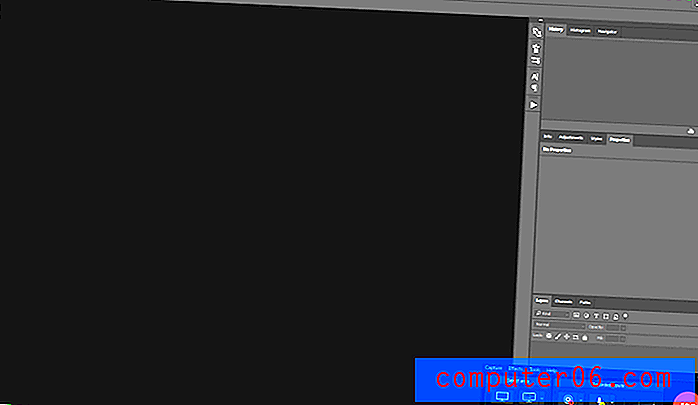
JP piezīme: Nopietni, ka šī bija slepkavas funkcija, kas mani pamudināja ar šo TechSmith produktu. Kāpēc? Tā kā tā bija pirmā video redaktora programmatūra, kas atbalstīja iPhone 6 rāmja pievienošanu lietotiem videoklipiem, kurus es izveidoju. Ja jums ir iespēja izlasīt šo ziņu, par kuru es jau rakstīju, jūs zināt, ka es izmēģināju Screenflow pirms tā konkursa. Bet Screenflow tajā laikā multivides bibliotēkā nebija iPhone 6 ietvara, tāpēc es pārgāju uz Camtasia un atklāju, ka tas ir patiešām lieliski.
Videoklipa atveidošana un kopīgošana
Kad esat beidzot ieguvis savu šedevru tieši tā, kā vēlaties, Camtasia ir vairākas iespējas, kā izveidot savu galīgo video. Jūs varat izveidot lokālu failu datorā, izmantojot jebkurus vēlamos iestatījumus, vai arī jūs varat izveidot failu un likt Camtasia to automātiski augšupielādēt Youtube, Vimeo, Google Drive vai TechSmith vietnē Screencast.com.

Man nav konta nevienā no šiem pakalpojumiem, izņemot Google disku, tāpēc apskatīsim, kā tas darbojas. Ātra pierakstīšanās un manu divu faktoru autentifikācijas apstiprināšana (iespējojiet to savam Google kontam, ja jūs to vēl neizmantojat - tas ir bīstams tīmeklis), un mēs esam prom!
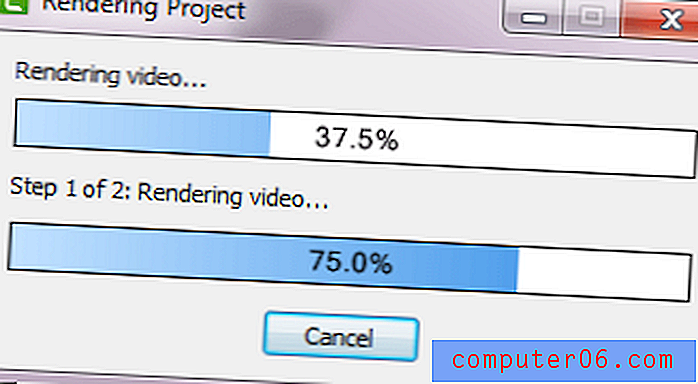
Fails tika padarīts un augšupielādēts bez problēmām! Programma pat atvēra logu manā Google diskā, lai priekšskatītu, lai gan tas viss gāja tik ātri, ka līdz brīdim, kad tika atvērts priekšskatījuma logs, Google joprojām apstrādāja videoklipu.
Mana vērtējuma iemesli
Efektivitāte: 5/5
Camtasia ir neticami jaudīgs video redaktors, kas ļauj jums izdarīt gandrīz jebko, ko vēlaties, lai izveidotu profesionālas kvalitātes rezultātu. Jums ir pilnīga kontrole pār visiem izkārtojuma, animācijas, krāsas, laika un visa cita aspektiem, kurus jūs varētu vēlēties pielāgot.
Cena: 3/5
Programmatūra ir diezgan dārga ar 249 USD USD par pilno versiju, salīdzinot ar citiem profesionālas kvalitātes video redaktoriem, piemēram, Adobe Premiere Pro. Atkarībā no tā, ko tieši vēlaties no video redaktora, iespējams, varēsit iegūt labāku savas naudas vērtību.
Lietošanas ērtums: 4, 5 / 5
Ņemot vērā, cik spēcīgs un spējīgs tas ir, TechSmith ir paveicis lielisku darbu, padarot programmu tik viegli lietojamu. Saskarne ir skaidri un konsekventi izkārtota, un vienīgā lietojamības problēma, kas man radās, bija salīdzinoši neliela, ar dziļu rediģēšanas paneli, kuru varēja labot programmatūras atjauninājumā nākotnē.
Atbalsts: 4, 5 / 5
Programma pirmo reizi sākas ar apmācību, un šķiet, ka TechSmith ir diezgan apņēmusies nodrošināt apmācības resursus tīmeklī. Viņi pastāvīgi izstrādā un atjaunina programmatūru, lai labotu kļūdas, un viņi ir pietiekami labi, ka pārskatīšanas laikā man vispār nebija radušās problēmas. Tas nedeva man iespēju pārbaudīt viņu atsaucību atbalsta saņemšanā, un tas ir vienīgais iemesls, kāpēc es nesniedzu viņiem 5 no 5.
Camtasia alternatīvas
Wondershare Filmora (Windows / Mac)
Ja jūs satriec daudz Camtasia atrasto funkciju, jūsu prasības var aizpildīt nedaudz vienkāršāka programma. Tas ir arī ērti lietojams un labi izstrādāts, lai gan tam ir pāris tehnisku problēmu ar dažām nebūtiskākajām funkcijām. Tas ir arī daudz lētāk, maksā tikai 59, 99 USD. Pilnu Filmora apskatu lasiet šeit.
Adobe Premiere Pro (Windows / Mac)
Ja esat Adobe lietotājs citiem radošiem mērķiem, jūs, iespējams, jutīsities kā mājās, izmantojot Premiere Pro. Tā ir izturīga video rediģēšanas programma, kurai ir gandrīz visas tās pašas funkcijas kā Camtasia, un dažas no tām, kurām Camtasia nav, piemēram, piekļuve TypeKit, Adobe Stock un Adobe After Effects integrācijai. Adobe nesen mainīja savu augstākā līmeņa programmatūru uz abonēšanas modeli, taču jūs varat piekļūt Premiere vien par 19, 99 USD mēnesī vai kā daļu no visa radošuma un dizaina komplekta par 49, 99 USD USD mēnesī. Pilnu Adobe Premiere Pro pārskatu lasiet šeit.
Telestream ScreenFlow (tikai Mac)
ScreenFlow ir vēl viens lielisks konkurents Camtasia for Mac. Tā kā galvenā rediģēšanas funkcija ir video rediģēšana, lietotne ļauj arī tvert ekrāna ierakstus (gan no Mac darbvirsmas, gan mobilajām ierīcēm), kā arī kopīgot rediģētos videoklipus tīmeklī vai lejupielādēt tieši uz Mac cieto disku. Jūs varat uzzināt vairāk no mūsu ScreenFlow pārskata. Vienīgais ScreenFlow mīnuss ir tas, ka tas ir saderīgs tikai ar Mac mašīnām, tāpēc datoru lietotājiem ir jāizvēlas cita opcija. Labākās ScreenFlow alternatīvas operētājsistēmā Windows skatiet šeit.
Movavi video redaktors (Windows / Mac)
Šī programmatūra spēju ziņā atrodas kaut kur starp Filmora un Camtasia un ir lētāka nekā jebkura no tām ar cenu 39, 95 USD. Tas ir paredzēts vairāk hobijam, nevis profesionālam video redaktoram, taču, neskatoties uz kontroles trūkumu, ko tas atļauj, jūs joprojām varat radīt labas kvalitātes rezultātus.
Secinājums
Lietotājiem, kas meklē profesionālas kvalitātes video rediģēšanu ar ērti lietojamu interfeisu, TechSmith Camtasia ir lielisks programmatūras elements. Tas ir diezgan viegli iemācīties lietot, un mazāk nekā stundas laikā no lejupielādes līdz pirmās filmas izveidošanai un augšupielādēšanai ir iespējams pāriet.
Pievienotās mobilās lietotnes Fuse papildu piemaksa atvieglo failu pārsūtīšanu no mobilās ierīces uz jūsu darbplūsmu. Vienīgā daļa, kas varētu dot jums pārtraukumu, ir cenu zīme, jo par nedaudz mazāk jūs varat iegūt nozares standarta programmatūru - jums vienkārši būs jāpavada mazliet vairāk laika, lai iemācītos to izmantot.
Iegūstiet Camtasia
5/5 (1 atsauksme)